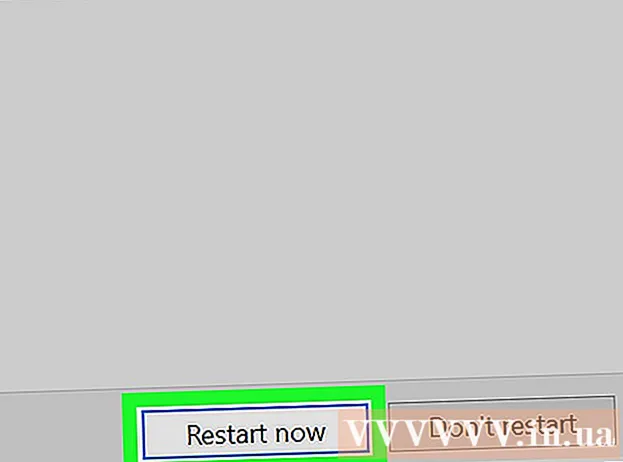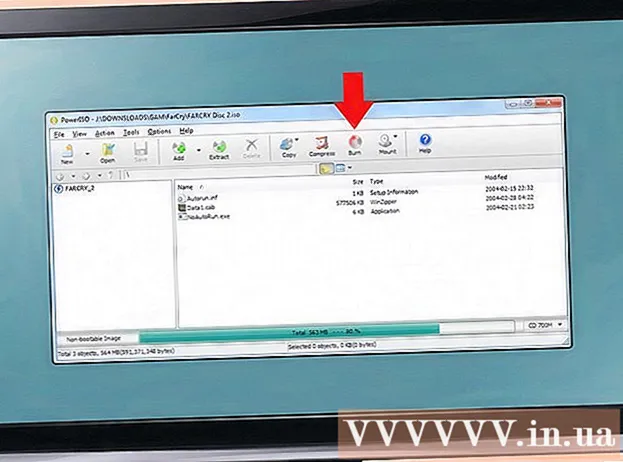Pengarang:
Helen Garcia
Tanggal Pembuatan:
17 April 2021
Tanggal Pembaruan:
1 Juli 2024

Isi
- Langkah
- Metode 1 dari 3: PC atau Mac
- Metode 2 dari 3: iPhone atau iPad
- Metode 3 dari 3: Android
- Tips
- Peringatan
Konferensi Skype memungkinkan Anda melakukan percakapan dengan tiga orang atau lebih secara bersamaan. Ini dapat membantu Anda tetap berhubungan dengan orang yang tidak dapat Anda temui secara langsung, serta berkomunikasi dengan keluarga atau teman yang tinggal di tempat yang berbeda. Konferensi Skype tersedia di platform seperti PC dan Mac, iPhone dan iPad, dan Android.
Langkah
Metode 1 dari 3: PC atau Mac
 1 Periksa koneksi internet Anda. Panggilan grup cukup menuntut kecepatan Internet, jadi kami sarankan untuk mendapatkan koneksi berkecepatan tinggi.
1 Periksa koneksi internet Anda. Panggilan grup cukup menuntut kecepatan Internet, jadi kami sarankan untuk mendapatkan koneksi berkecepatan tinggi. - Jika Anda memiliki koneksi internet yang lambat tetapi dapat mengakses router Anda, sambungkan komputer Anda ke port Ethernet di router menggunakan kabel jaringan untuk koneksi yang lebih stabil.
 2 Mulai Skype.
2 Mulai Skype. 3 Masuk ke skype menggunakan nama pengguna dan kata sandi Anda.
3 Masuk ke skype menggunakan nama pengguna dan kata sandi Anda. 4 Ketuk percakapan terbaru atau nama kontak. Ini akan membuka percakapan yang relevan yang dapat ditambahkan lebih banyak orang.
4 Ketuk percakapan terbaru atau nama kontak. Ini akan membuka percakapan yang relevan yang dapat ditambahkan lebih banyak orang. - Anda juga dapat mengeklik tanda tambah di bilah alat di atas bagian Kontak dan Terbaru. Ini akan membuat percakapan baru.
 5 Klik pada ikon dengan gambar seseorang dengan tanda plus. Itu terletak di sudut kanan atas percakapan saat ini. Di menu yang terbuka, Anda dapat menambahkan peserta baru ke percakapan.
5 Klik pada ikon dengan gambar seseorang dengan tanda plus. Itu terletak di sudut kanan atas percakapan saat ini. Di menu yang terbuka, Anda dapat menambahkan peserta baru ke percakapan.  6 Klik pada kontak untuk menambahkannya ke grup. Untuk mencari orang tertentu, masukkan nama mereka.
6 Klik pada kontak untuk menambahkannya ke grup. Untuk mencari orang tertentu, masukkan nama mereka. - Jika Anda memutuskan untuk menambahkan peserta dari satu percakapan ke grup lain, maka sisa kontak dalam daftar akan berada di percakapan saat ini.
 7 Tambahkan kontak sebanyak yang Anda suka. Skype mendukung obrolan suara hingga 25 orang (termasuk Anda).
7 Tambahkan kontak sebanyak yang Anda suka. Skype mendukung obrolan suara hingga 25 orang (termasuk Anda). - Hanya 10 orang yang dapat berpartisipasi aktif dalam panggilan video.
 8 Klik Panggilan atau Panggilan Video untuk memulai panggilan konferensi. Skype akan mulai melakukan panggilan ke semua anggota grup.
8 Klik Panggilan atau Panggilan Video untuk memulai panggilan konferensi. Skype akan mulai melakukan panggilan ke semua anggota grup.  9 Untuk mengakhiri percakapan, tekan tombol berupa gagang telepon berwarna merah. Selamat, Anda telah berhasil menyelesaikan panggilan konferensi Skype!
9 Untuk mengakhiri percakapan, tekan tombol berupa gagang telepon berwarna merah. Selamat, Anda telah berhasil menyelesaikan panggilan konferensi Skype!
Metode 2 dari 3: iPhone atau iPad
 1 Mulai Skype.
1 Mulai Skype.- Jika Anda belum mengunduh aplikasi Skype, unduh gratis dari Apple Store.
 2 Masuk ke skype menggunakan nama pengguna dan kata sandi Anda. Gunakan sandi yang sama dengan yang Anda gunakan untuk masuk ke akun di komputer.
2 Masuk ke skype menggunakan nama pengguna dan kata sandi Anda. Gunakan sandi yang sama dengan yang Anda gunakan untuk masuk ke akun di komputer.  3 Klik tombol "+" di sudut kanan atas layar. Ini akan memungkinkan Anda untuk membuat percakapan baru.
3 Klik tombol "+" di sudut kanan atas layar. Ini akan memungkinkan Anda untuk membuat percakapan baru.  4 Tambahkan kontak dari daftar ke percakapan dengan mengklik nama mereka. Mereka akan secara otomatis ditambahkan ke percakapan.
4 Tambahkan kontak dari daftar ke percakapan dengan mengklik nama mereka. Mereka akan secara otomatis ditambahkan ke percakapan. - Anda dapat menambahkan hingga 25 orang ke panggilan grup (termasuk Anda), tetapi hanya 6 dari mereka yang dapat muncul di video.
- Anda juga dapat menambahkan orang ke panggilan yang sedang berlangsung dengan mengklik nama di bagian atas layar dan kemudian memilih opsi Tambah Peserta dari menu yang muncul.
 5 Klik "Panggil" di sudut kanan atas jendela grup. Setelah itu, Skype akan mulai menghubungi anggota grup Anda.
5 Klik "Panggil" di sudut kanan atas jendela grup. Setelah itu, Skype akan mulai menghubungi anggota grup Anda. - Untuk memulai panggilan video, klik ikon kamera video.
 6 Untuk mengakhiri percakapan, tekan tombol berupa gagang telepon berwarna merah. Selamat, Anda telah berhasil menyelesaikan panggilan konferensi Skype!
6 Untuk mengakhiri percakapan, tekan tombol berupa gagang telepon berwarna merah. Selamat, Anda telah berhasil menyelesaikan panggilan konferensi Skype!
Metode 3 dari 3: Android
 1 Mulai Skype.
1 Mulai Skype.- Jika Anda belum mengunduh aplikasi Skype, Anda dapat melakukannya secara gratis di Google Play Store.
 2 Masuk ke skype menggunakan nama pengguna dan kata sandi Anda. Gunakan sandi yang sama dengan yang Anda gunakan untuk masuk ke akun di komputer.
2 Masuk ke skype menggunakan nama pengguna dan kata sandi Anda. Gunakan sandi yang sama dengan yang Anda gunakan untuk masuk ke akun di komputer.  3 Klik tombol "+" di sudut kanan atas layar. Ini akan membuka menu panggilan.
3 Klik tombol "+" di sudut kanan atas layar. Ini akan membuka menu panggilan.  4 Pilih "Panggilan Suara". Ini akan membawa Anda ke daftar kontak, di mana Anda dapat mulai mencari kontak individu.
4 Pilih "Panggilan Suara". Ini akan membawa Anda ke daftar kontak, di mana Anda dapat mulai mencari kontak individu.  5 Masukkan nama kontak. Untuk memulai panggilan grup, Anda perlu menemukan kontak yang Anda inginkan dan menghubunginya.
5 Masukkan nama kontak. Untuk memulai panggilan grup, Anda perlu menemukan kontak yang Anda inginkan dan menghubunginya.  6 Klik "Panggil" di sudut kanan atas layar. Untuk memulai panggilan video, klik ikon kamera video.
6 Klik "Panggil" di sudut kanan atas layar. Untuk memulai panggilan video, klik ikon kamera video.  7 Saat percakapan dimulai, klik tombol Tambah. Masukkan nama kontak lain, lalu ketuk untuk menambahkannya ke percakapan.
7 Saat percakapan dimulai, klik tombol Tambah. Masukkan nama kontak lain, lalu ketuk untuk menambahkannya ke percakapan. - Skype di Android mendukung obrolan suara hingga 25 orang (termasuk Anda).
 8 Untuk mengakhiri percakapan, tekan tombol berupa gagang telepon berwarna merah. Selamat, Anda telah berhasil menyelesaikan panggilan konferensi Skype!
8 Untuk mengakhiri percakapan, tekan tombol berupa gagang telepon berwarna merah. Selamat, Anda telah berhasil menyelesaikan panggilan konferensi Skype!
Tips
- Akun Skype yang sama dapat digunakan sepenuhnya secara gratis di komputer dan ponsel Anda.
- Skype memungkinkan Anda melakukan panggilan ke platform lain. Artinya, pengguna Skype di Android dapat mengatur panggilan video dengan pengguna Skype di iPhone, dan sebaliknya.
Peringatan
- Anda mungkin mengalami masalah teknis (misalnya, panggilan terputus) jika salah satu peserta panggilan memiliki Skype versi lama.